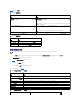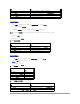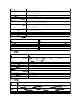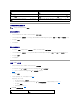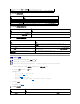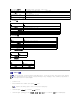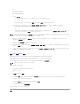Users Guide
表5-13 说明了 SSL 主菜单页上的可用按钮。
表 5-12.SSL主菜单选项
表 5-13.SSL主菜单按钮
生成新的认证签名请求
1. 在 SSL 主菜单 页上选择 "Generate a New Certificate Signing Request (CSR)"(生成新的认证签名请求 [CSR]),并单击"Next"(下一步)。
2. 在生成认证签名请求 (CSR) 页上输入每个 CSR 属性值。
表5-14说明了生成认证签名请求 (CSR) 页选项。
3. 单击"Generate"(生成)创建 CSR。
4. 单击"Download"(下载 )将 CSR 文件保存到本地计算机。
5. 单击相应按钮继续。 请参阅表5-15。
表 5-14.生成认证签名请求 (CSR) 页选项
表 5-15.生成认证签名请求 (CSR) 页按钮
字段
说明
"Generate a New Certificate Signing Request (CSR)"(生成新的认
证签名请求 [CSR])
选择选项并单击"Next"(下一步) 打开"Generate Certificate Signing Request (CSR)"(生
成认证签名请求 [CSR])页。
注: 每个新的 CSR 都会改写固件上任何原有的 CSR。为了使 CA 接受您的 CSR,固件中的 CSR 必
须与 CA 返回的认证匹配。
"Upload Server Certificate"(上载服务器认证)
选择选项并单击"Next"(下一步) 打开"Certificate Upload"(认证上载)页并上载 CA 发送给您
的认证。
注: 只有 X509,Base 64 编码认证才能被 iDRAC 接受。不接受 DER 编码认证。
"View Server Certificate"(查看服务器认证)
选择选项并单击"Next"(下一步) 打开"View Server Certificate"(查看服务器认证)页并查看
现有的服务器认证。
按钮
说明
"Print"(打印)
打印屏幕上显示的"SSL Main Menu"(SSL 主菜单)值。
"Refresh"(刷新)
重载"SSL Main Menu"(SSL 主菜单)页。
Next
处理"SSL Main Menu"(SSL 主菜单)页上的信息并继续下一步。
注: 每个新的 CSR 都会改写固件上存储的任何原有的 CSR 数据。固件中的 CSR 必须匹配 CA 返回的认证。否则,iDRAC 将不会接受认证。
字段
说明
"Common Name"(常用名)
认证的确切名(通常是 Web Server 的域名,例如,www.xyzcompany.com)。只有字母数字字符、连字符、下划线和句点有效。空格无
效。
"Organization Name"(组织名
称)
与组织相关的名称(例如,XYZ 公司)。只有字母数字字符、连字符、下划线、句点和空格有效。
"Organization Unit"(组织部门)
与组织部门相关的名称(例如,信息技术)。只有字母数字字符、连字符、下划线、句点和空格有效。
"Locality"(地点)
认证实体的城市或其它位置(例如,朗得罗克 [Round Rock]) 只有字母数字字符和空格有效。不要使用下划线或其它字符分隔字词。
"State Name"(州名称)
申请认证的实体所在的州或省(例如,德克萨斯州 [Texas]) 只有字母数字字符和空格有效。不要使用缩写。
国家和地区代码
申请认证的实体所在的国家/地区名。
"Email"(电 子邮 件)
与 CSR 相关的电子邮件地址。键入公司的电子邮件地址或与 CSR 相关的任何电子邮件地址。此字段可选。